希捷酷玩(FireCuda)520 NVMe SSD性能简测,以及系统迁移时遇到的解决思路
创作立场:其实呢,这篇文章的重点,并不是晒希捷酷玩(FireCuda)520固盘。更多的是说一下换固盘后的系统迁移思路。
正常来说,重装系统会是大部分用户的首选。但系统易装,安全补丁可不好打,再加上各种软件的重新安装,想想都让人脑壳痛。因此呢,对于我这种只想换盘,不想装系统的用户,“克隆”系统自然会是首选。
其实“克隆”这个词只是听上去高端,实际操作是相当傻瓜的。核心就是使用Symantec Ghost软件进行盘对盘或镜像还原而已。方便快捷,省事省力。
接下来我就以更换希捷酷玩(FireCuda)520固盘为“引”,简单聊一聊本人在系统迁移至固盘上时所遇到的问题和解决方法。
希捷酷玩(FireCuda)520固态硬盘细节
不得不说希捷酷玩(FireCuda)520固态硬盘(简称希捷酷玩520固盘)的包装盒也有些太“野性”了。标志性的酷龙造型,霸气王者风范。
虽然右上角的标注已经很小了,但5000 MB/s与5000 MO/s的数值依旧惹人注目。
盒背面没啥好说的,就是多国语言的常规标注而已。至于盒内的物件也不多,只有希捷酷玩520固盘主体和说明书而已。本来就是要上机的东西,自然也不求有多少配件。不过,如果厂商能提供几枚酷玩的龙头LOGO贴纸就好了。这个LOGO确实很霸气,感觉可以做成钥匙扣。
希捷酷玩520固盘采用M.2 2280规格:长度80mm,宽度22mm。
这里简单说一下M.2的规格。整体来说,M.2分为三种规格:2242、2260、2280。尺寸越长,自然容量更大,价格也会更贵。而且尺寸也与速度有关,越短的速度也自然上不去,因此现在基本都是2280规格的为主。
另外,M.2同样可以做成单面与双面布置。双面PCB布局自然可以将容量做得更大,例如我手头的这块希捷酷玩520固盘就是1T的容量。不过值得注意的是,在早期的一些轻薄本为了过于追求“薄”,预留的位置只能装上单面固盘。因此在升级前,建议先了解一下机器内部情况再做打算。
希捷酷玩520固盘采用M.2 Socket 3接口,比老旧的SATA接口传输速度更高。
M.2接口有两种:Socket 2和Socket 3。其中Socket 2支持与SATA,速度最高只有6Gbps,而Socket 3支持PCI-E×4,带宽自然更高。
也不知道撒掉标签还保不保修,毕竟5年质保,我还是得小心一些,所以我还是只展示部分给大家看看。
首先将标签一面撕至一半。此时我们可以看到一枚来自SK海力士的DDR4 2400MHz 512MB的内存颗粒缓存,型号为“H5AN4G8NBJR”。两面PCB板均各有一枚,组成1 GB的DRAM缓存空间。
再往下揭一些,我们就可以看到希捷酷玩520固盘的核心部件,一颗来自东芝的96层3D TCL颗粒,型号为“TABBG65AWV”的芯片。在PCB板的两面各有两颗,组成总计1T的容量空间。
揭开有LOGO图案的一面,除了可以看到SK海力士缓存芯片以外,还有PHISON群联的电源管理芯片与主控芯片:PS5016-E16。此主控使用28nm工艺,支持PCIe 4.0 x4传输总线,带宽可达8 GB/s,速度上自然是杠杠的。
系统迁移开始
接下来应该是直接上机了。不过在上机前,我们需要明确几点。首先,我并不是要重装系统,毕竟重装是个大工程,因此系统迁移是首要需求。那么,直接使用Symantec Ghost对硬盘进行数据的“克隆”无疑是最便捷的方法。其次,如果遇到只有单接口的机器,并不能同时接入新旧两个固盘,那么如何进行Symantec Ghost操作就是个问题。
针对以上的问题,我直接“祭”出了绿联M.2硬盘盒 。此硬盘盒支持2230、2242、2260、2280等四种硬盘规格,装入一个希捷酷玩520固盘自然不会任何压力。然后接下来的工作就简单了,直接在WIN10下启用Symantec Ghost的盘对盘“克隆”即可。
因为我是盘对盘的操作,所以并不需要事先用Symantec Ghost进行镜像制作。直接选择Local-->Disk-->To Disk。然后选旧盘,再选新盘,确认等待即可。
值得一提的是,使用盘对盘操作时,Symantec Ghost最好放在U盘里进行操作,避免出现不必要的错误。
如果是已有镜像,只需通用镜像原还系统的话,直接选Local-->Partition-->From Image即可。
克隆操作完成后,就开始拆机替换内部固盘。这里没啥好说的,大家只需注意秋冬天的人体静电需可。
通上电源开机。咦,找不到硬盘!跳转Bios后发现HDD里也没有硬盘!这是怎么回事?
原因是在使用Symantec Ghost后只是数据与分区的克隆,然而并没有建立ESP模式的分区,因此主板认不出希捷酷玩520固盘也实属正常。此时就需要一个硬盘分区工具,这里U盘启动工具登场。
使用U盘引导,进入pe系统。果然如我所说的那样,缺少一个ESP的分区。
随意启用一个硬盘工具,例如DiskGenius。然后我们将分区调节一下,从E盘拆分出一个300MB左右的硬盘空间。选择“建立ESP/MSR分区”后,保存更改后重启即可。
如果没有分区工具,我们也可以使用DOS命令。
如果已有ESP的分区,但还是找不到硬盘,那应该是引导没有建立。也可以用DOS命令解决。
其实嘛,如果能进到pe的话,一般也用不上命令行了,因此这些都可直接用硬盘工具完成。如果你只是想要秀一手的话,那就另当别论。
---------------
上机后自然得看看固盘的体质如何。
首先依旧使用CrystalDiskInfo对硬盘参数进行确认。希捷 FireCuda 520 SSD 1000 GB固盘,传输模式支持PCIe 4.0 x4,支持NVMe 1.3协议,通电次数8次。这里之所以是8次,是因为前面有进行绿联M.2硬盘盒的安装与Symantec Ghost的系统克隆操作。
---------------
AS SSD Benchmark测试
调用AS SSD Benchmark进行一个简单的测试。在测试中希捷酷玩520固盘获得了4016 MB/s的顺序读取与4097 MB/s的写入成绩。在4K的数值也分别达到73 MB/s以及217 MB/s以上的成绩,测试表现相当优异。
---------------
测试了一下打开PS的速度。从原先的16秒,变为了13秒左右。换成希捷酷玩520固盘后,对于速度的提升相当明显。
总结
【优点】:1.做工优秀,使用东芝96层3D TCL颗粒。2.读写速度优异,支持PCI-E 4.0协议。3.五年质保。
【缺点】:1.价格略高。
从整体的成绩来看,希捷酷玩(FireCuda)520固态硬盘的性能完全符合其定位。无论是读取与写入速度,均达到了目前旗舰水平。另外,1800TB的写入寿命,用个8、9年都没太大问题。况且我一年的写入量其实也就10 TB而已。
至于1T的大容量是否值得购入?这个看个人需求吧,一分钱一分货一直是硬道理。
by staylalala 1211












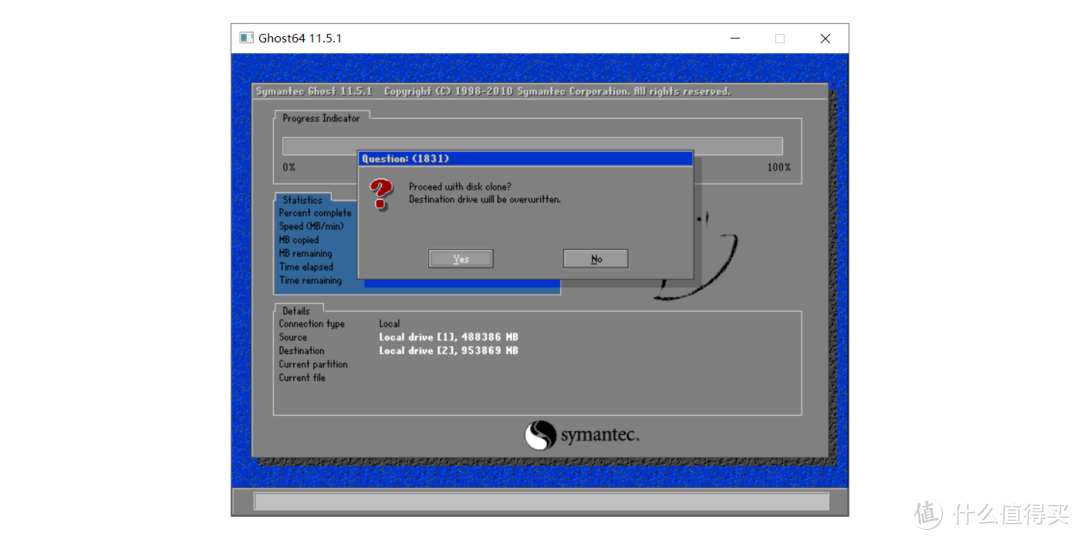
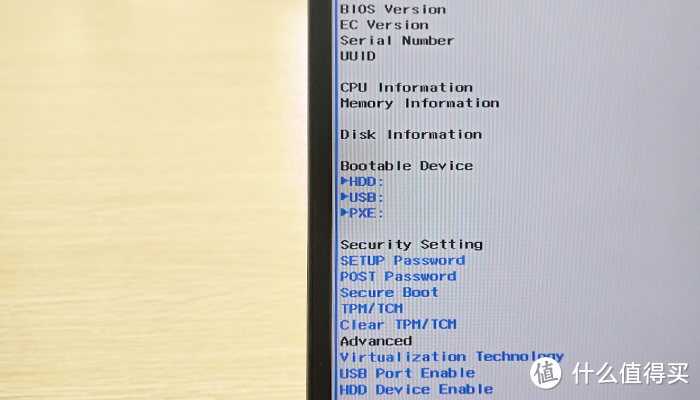
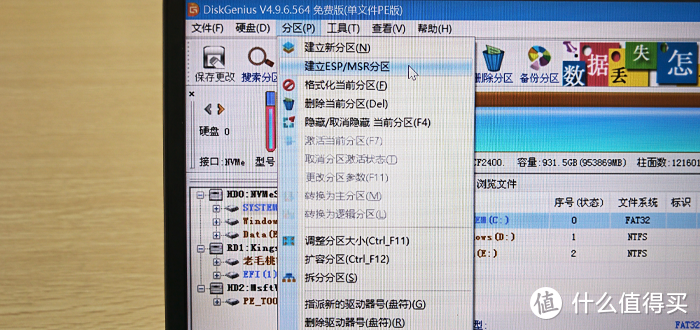


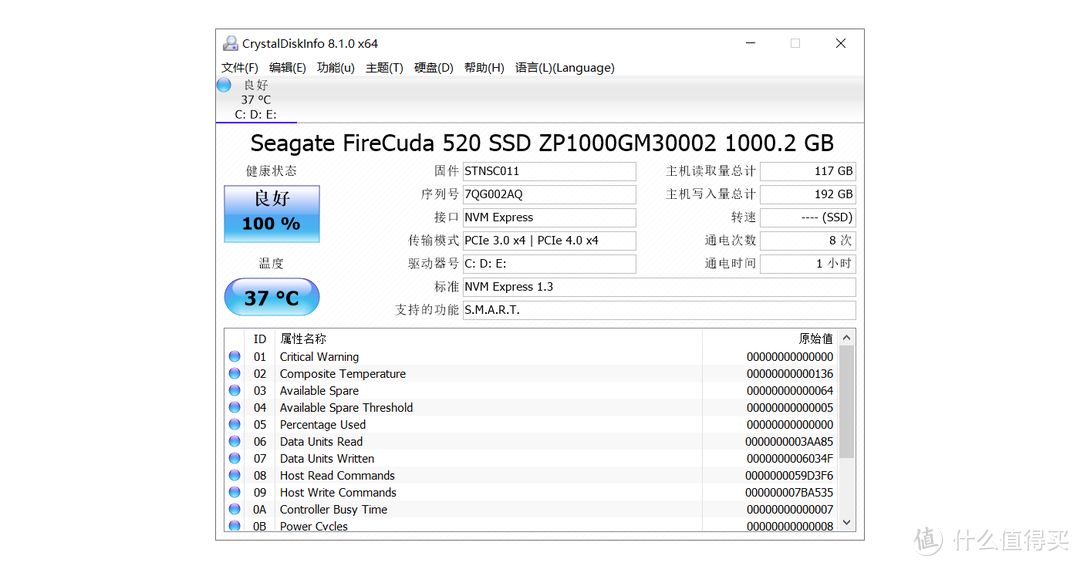






















































































michaelleon
校验提示文案
鼠2020
校验提示文案
亨力亨力
校验提示文案
傲腾持久内存
校验提示文案
xxp_41
校验提示文案
翔南的天空
校验提示文案
眼里闪着诡异的光
校验提示文案
值友8205152370
校验提示文案
值友3891135313
校验提示文案
swq01
校验提示文案
r17pro充电真快
校验提示文案
傲腾持久内存
校验提示文案
r17pro充电真快
校验提示文案
swq01
校验提示文案
亨力亨力
校验提示文案
鼠2020
校验提示文案
值友3891135313
校验提示文案
值友8205152370
校验提示文案
眼里闪着诡异的光
校验提示文案
翔南的天空
校验提示文案
xxp_41
校验提示文案
michaelleon
校验提示文案